Giải pháp vấn đề không khởi động được BlueStacks 5
Trong bài viết này, chúng tôi sẽ cố gắng giải quyết vấn đề mà người dùng Windows gặp phải khi chạy chương trình BlueStacks 5.
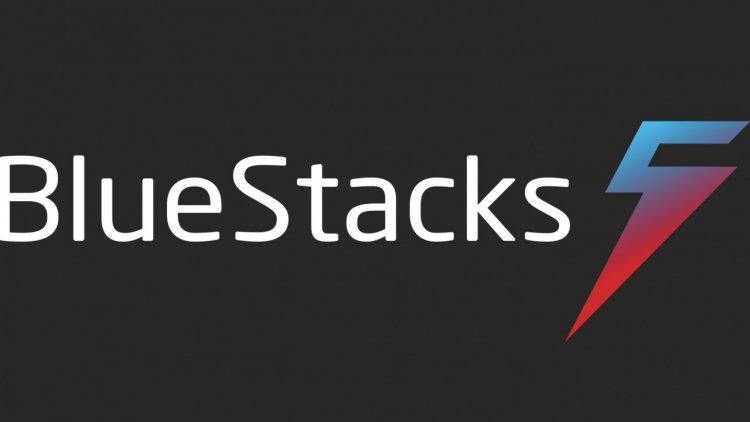
Người dùng BlueStacks không thể chạy chương trình do sự cố treo mà họ gặp phải khi chạy chương trình. Nếu bạn đang phải đối mặt với một vấn đề như vậy, bạn có thể tìm thấy giải pháp bằng cách làm theo quy trình dưới đây.
Tại sao BlueStacks 5 sẽ không mở?
Lỗi này có thể gặp phải do nhiều vấn đề khác nhau. Ví dụ; Chúng tôi có thể gặp phải nhiều sự cố chẳng hạn như card màn hình không được cập nhật, bất kỳ trình điều khiển nào không được cập nhật và tính năng Hyper-V được bật. Đối với điều này, bạn có thể đạt được giải pháp của vấn đề bằng cách cho bạn biết một vài gợi ý.
Cách khắc phục sự cố không khởi động được BlueStacks 5?
Để giải quyết vấn đề này, chúng tôi sẽ cố gắng giải quyết vấn đề bằng cách nêu ra một vài gợi ý.
1-) Cập nhật trình điều khiển của bạn
Kiểm tra xem trình điều khiển âm thanh và I / O của bạn có cập nhật hay không. Đối với điều này;
- Tải xuống và cài đặt Driver Booster.
- Mở chương trình Driver Booster.
- Thực hiện quá trình quét bằng cách nhấn nút QUÉT trên màn hình xuất hiện.
Sau khi quá trình quét kết thúc, nó sẽ hiển thị nhiều trình điều khiển lỗi thời khác nhau. Tiến hành cập nhật bằng cách chọn các trình điều khiển đã lỗi thời và khởi động lại máy tính của bạn.
2-) Tắt Hyper-V
Chúng tôi có thể giải quyết vấn đề bằng cách tắt tính năng Hyper-V trên máy tính của mình.
- Trong màn hình bắt đầu tìm kiếm, hãy nhập Control Panel và mở nó.
- Trên màn hình mở ra, nhấp vào tùy chọn "Chương trình".
- Nhấp vào "Bật hoặc tắt các tính năng của Windows" trên màn hình xuất hiện.
- Nếu tùy chọn "Hyper-V" được chọn trên màn hình mở ra, chúng tôi loại bỏ nó.
Ngoài ra, có thể có nhiều hơn một tùy chọn trong các tính năng. Này;
- Hyper-V
- Nền tảng Windows Hypervisor
- Hộp cát Windows
- Nền tảng máy ảo
- Hệ thống con Windows dành cho Linux
Chúng tôi vô hiệu hóa các tính năng được liệt kê ở trên và nhấn nút "OK".
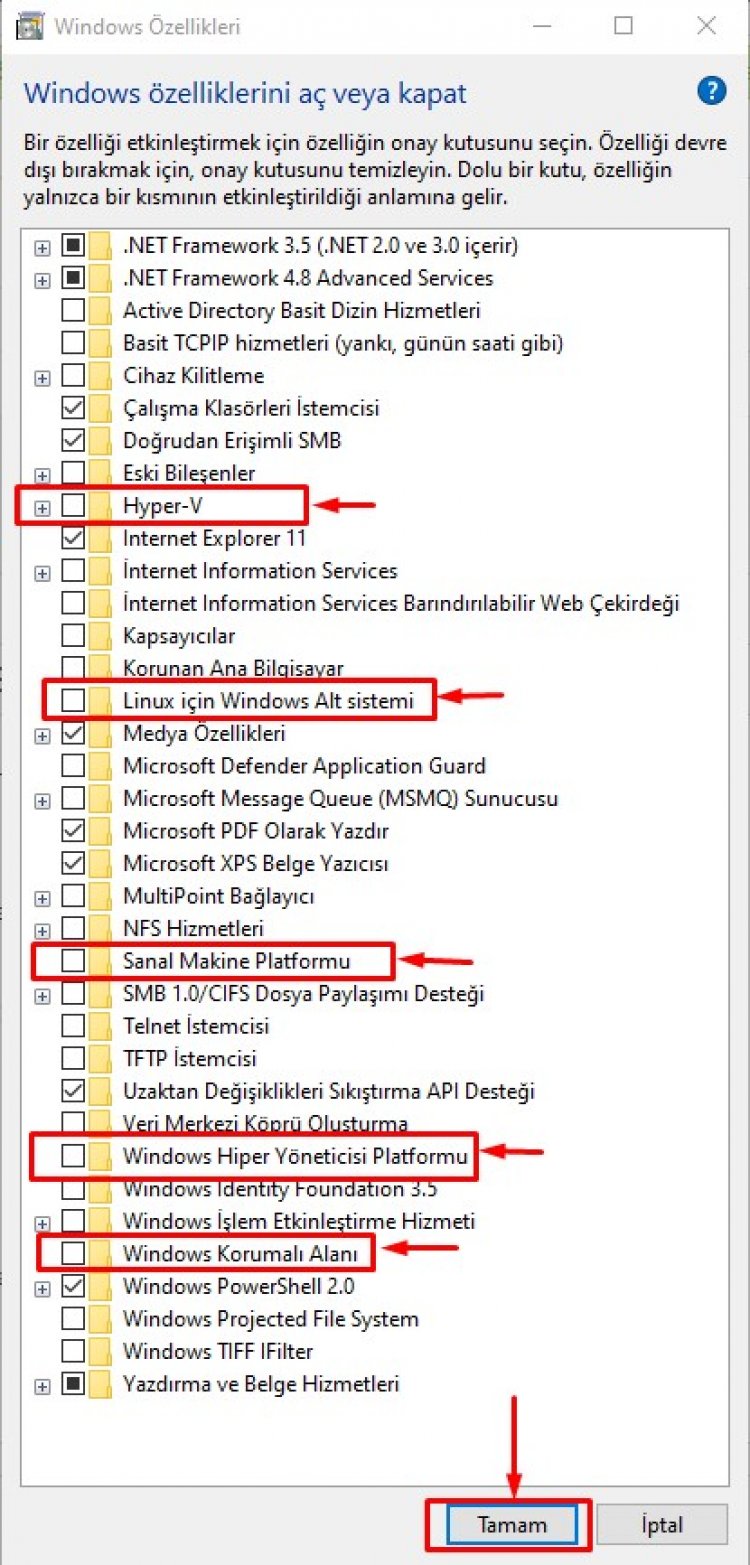
Sau quá trình này, Windows sẽ yêu cầu chúng ta khởi động lại máy tính để áp dụng các thay đổi mong muốn. Bạn có thể kiểm tra xem chương trình BlueStacks có được mở hay không bằng cách khởi động lại máy tính.
![Làm cách nào để khắc phục lỗi Máy chủ YouTube [400]?](https://www.hatauzmani.com/uploads/images/202403/image_380x226_65f1745c66570.jpg)

























